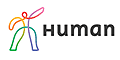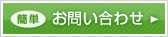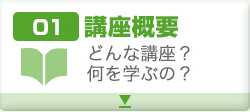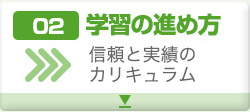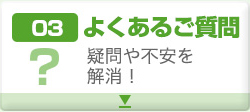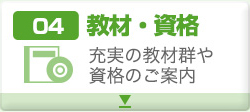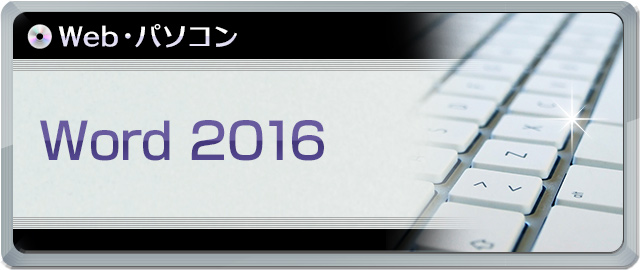

初心者の方でも安心、さまざまな場面で役に立つワンランク上のスキルを身につけます
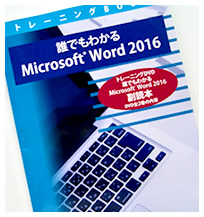
本講座では、Microsoft Office製品の3大ソフト Microsoft Word 2016の使い方を基礎から応用まで、使いこなすために必要な様々なテクニックを学習できます。
ビジネスシーンのあらゆる場面で登場するスタンダードソフトをマスターすることで、一歩先の実践できるビジネススキルをすぐに身につけられます。
Wordを使いこなした綺麗な文書作成はあなたの実力をアピールします!
Office2013と2016では、操作面において大きな違いはありませんが、ドキュメントの共有や、他のユーザーとの共同作業がさらに簡単に行えるようになりました。Word、PowerPointの共同編集機能で、他のユーザーの編集内容を表示したり、改善されたバージョン履歴機能により、編集中にドキュメントのスナップショットを参照できます。
使いやすさも追及され、必要な機能をキーワードで呼び出せるようになりました。

-


実際の操作画面を使って説明するトレーニング映像で具体的に学習することができます。
初めて利用する方から、ある程度ソフトについて理解していて、より高度な機能を使いこなせるようになりたいというユーザーの方々まで幅広く学習することができます。 -


DVDは、基本的な操作から応用、実践的なテクニックまで段階的に学習できる構成になっており、自分のペースで学ぶことができます。
見栄えの良い文章、分かりやすいグラフ、説得力のあるプレゼンテーションなどを効率よく作成する手順を学びます。 -


これからWordを学習する方はもちろん、現在使っている方も、Wordの基礎から応用テクニックまで学習できます。起動と終了、文書の開き方と閉じ方、保存といった基本操作から始め、文字や段落の書式を設定し、文章のレイアウトや見栄えを整える方法について学びます。 -


DVDと同時に副読本を併用することで、より理解度がアップし、トレーニングキットCDを使うことで、講座の内容を復習することができます。
-

Word2016 DVD上巻+副読本による学習

上巻では、文字や段落の書式設定、箇条書きなどWord2016を使った文書作成の基本機能を中心に学習します。
-

Word2016 DVD下巻+副読本による学習

下巻では、表の編集機能や図形、写真の利用方法など、Word文書のレイアウトやデザインに関わる機能を学習します。
-

各トレーニングキットCD-ROMによる復習

DVDの内容を一通り学習したら、トレーニングキットCD-ROMに収録されている確認問題に挑戦し、学習内容の復習を行います。
「誰でもわかる」開発チーム

[PROFILE]
十数年に及ぶIT教則ビデオ制作の実績、経験をもとに、基本的な知識から一歩進んだ情報まで、幅広くサポートしたコンテンツ作りを行う。
私たちは、バージョンアップするごとに便利に、高度になっていくソフトウェアを使いこなすことで、ユーザーが作業の効率化やクリエイティブな表現力をアップするお手伝いをしたいという想いで、パソコンのトレーニング教材「誰でもわかるシリーズ」を作り続けて参りました。
ソフトウェアを使いこなせるようになる一番の近道は、自分で実際に扱ってみることです。講座をただ見ておしまいにするのでは意味がありません。講座を見て、そこで学んだことを、自分で実践していくことがスキルアップにつながると思います。最後まで、あきらめずに学習していきましょう。
- 初心者でも習得できますか?
- はい。本講座は、ソフトの独習教材として評価の高い「誰でもわかるシリーズ」を基礎としており、初めてWord 2016をお使いになる方でもわかりやすく学習できます。学習方法は、DVDと副読本テキストを繰り返し視聴しながら実際にWordのソフトを操作し、オペレーションを習得します。受講期間内で、学習内容に関するサポート及び就職・転職に向けたアドバイスをしております。
- Windows10 のパソコンで学習できますでしょうか?
- 本講座の教材については、講義DVDと副読本テキスト、トレーニングキットCD-ROMとなります。講義DVDは、パソコン側にDVDプレーヤーのソフトがインストールされていれば、OSに関係なく視聴できます。もちろん、通常のハードディスクレコーダー内臓のDVDプレーヤー等でも視聴できます。トレーニングキットCD-ROMは、どのパソコンでもファイルを開くことができます。
- 講座を受講するためには、ソフトを購入しなければなりませんか?
- はい。学習にあたりソフトは必須となります。ご使用のパソコンにMicrosoft Word 2016のソフトがインストールされていれば、問題なく学習できます。Windows8、Windows10のパソコンにインストールできます。
- Microsoft Officeの代わりにKINGSOFT Officeのソフトでこちらの講座の受講はできますか?
-
Microsoft OfficeとKINGSOFT Officeは、機能やツールの設置場所など異なる箇所があります。スムーズに学習できない箇所もありますが、基本的なことなどは柔軟に対応いただければ学習可能です。
※ご注意: KINGSOFT Office をお使いの場合は、サポート対象外となり、ご質問の受付ができかねますのでご注意ください。
| 教材 |
|
|---|---|
| 主要教材紹介 |
|
| カリキュラム |
■誰でもわかるMicrosoft Word 2016
|
受講生・修了生の声の一部をご紹介